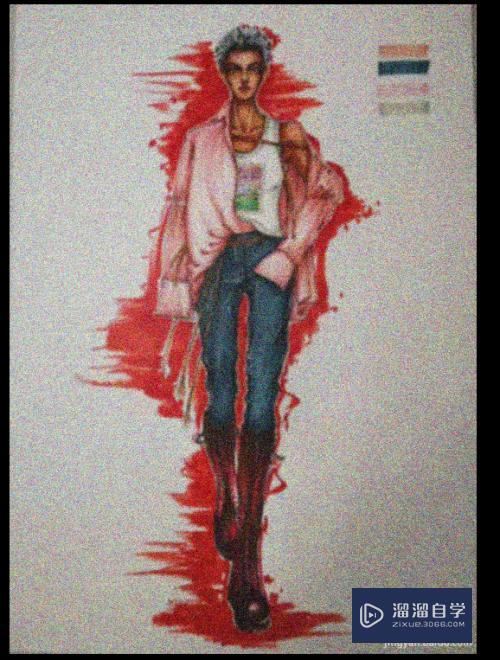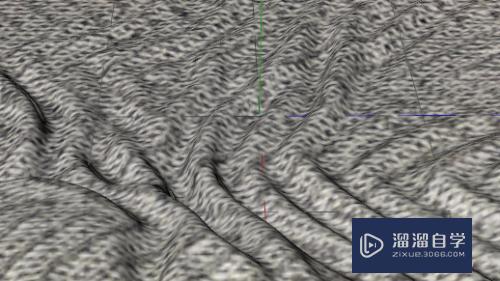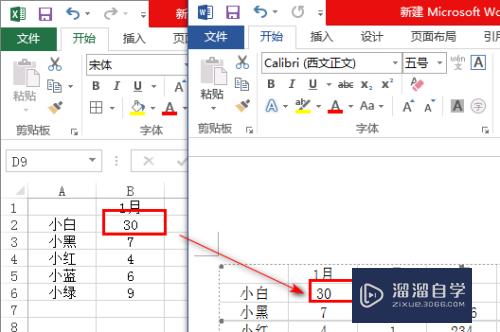PS色环怎么调出来(ps色环怎么调出来2018)优质
PS中的吸管工具。可在选中的颜色的时候显示色环。并且周围的颜色也可以显示。下面我就给大家演示一下。怎么调出吸管工具的色环。
想要更深入的了解“PS”可以点击免费试听云渲染农场课程>>

工具/软件
硬件型号:华硕(ASUS)S500
系统版本:Windows7
所需软件:PS CS6
方法/步骤
第1步
打开PS。选择【文件】-【打开】。快捷建委Ctrl+O。
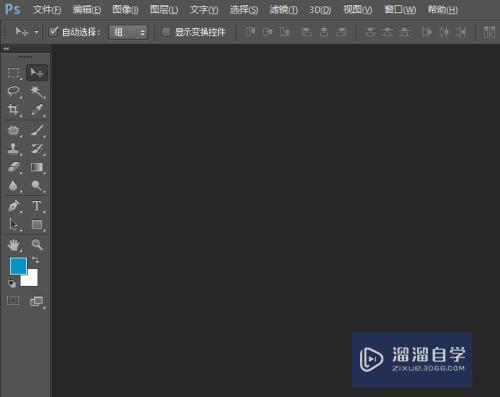
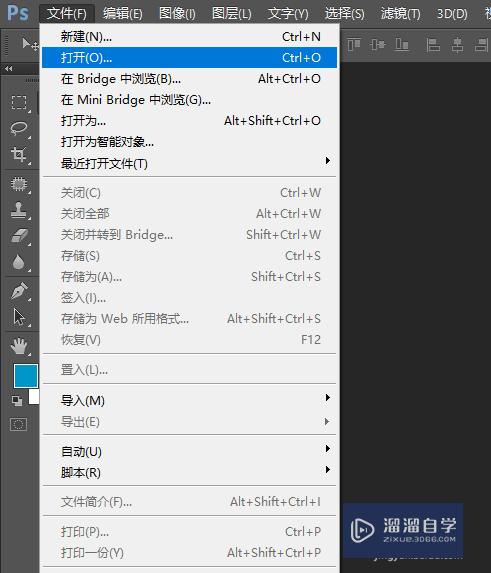
第2步
在打开中。我们选择一张色环进行打开。这张图片可提前保存到电脑。百度一张这种图片很多。
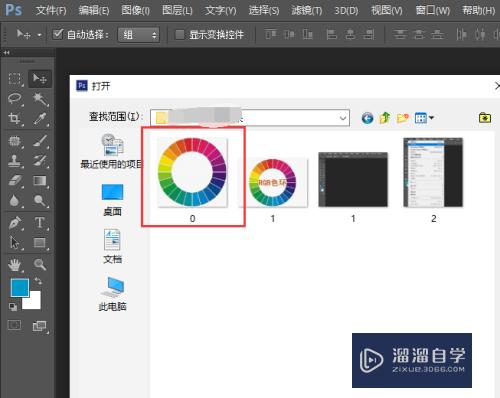
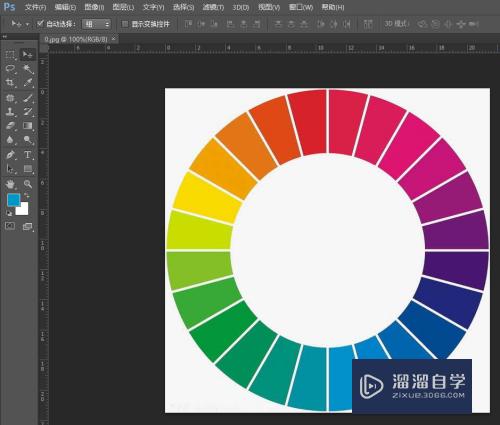
第3步
打开色环之后。我们选择左侧工具栏里的【吸管工具】。快捷键为I。小写为i。此时。在图中点选颜色。是没有出现色环的。
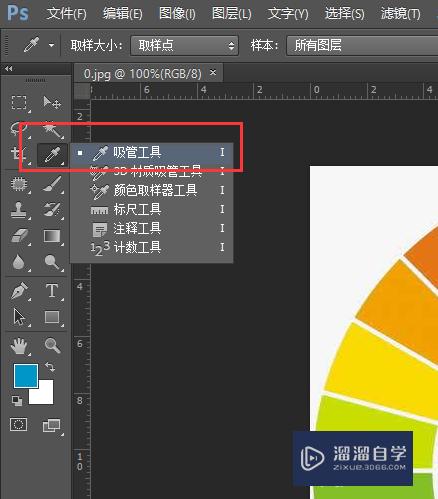
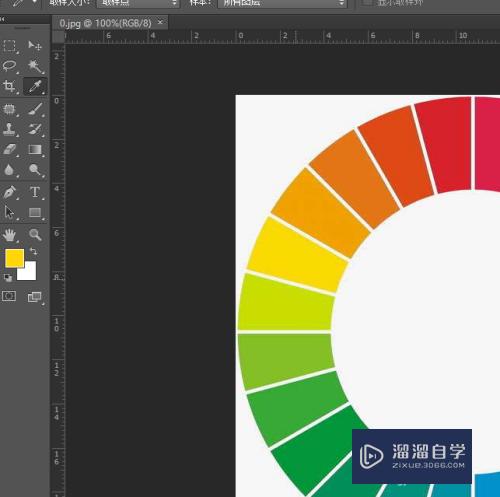
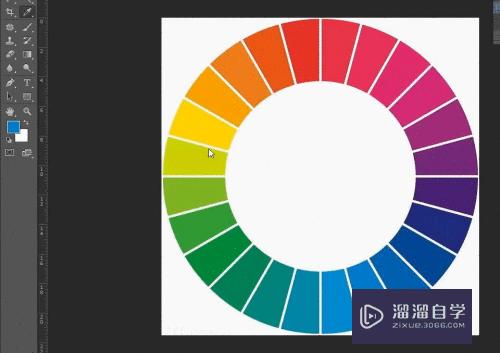
第4步
选择【编辑】-【首选项】-【常规】。并打开。
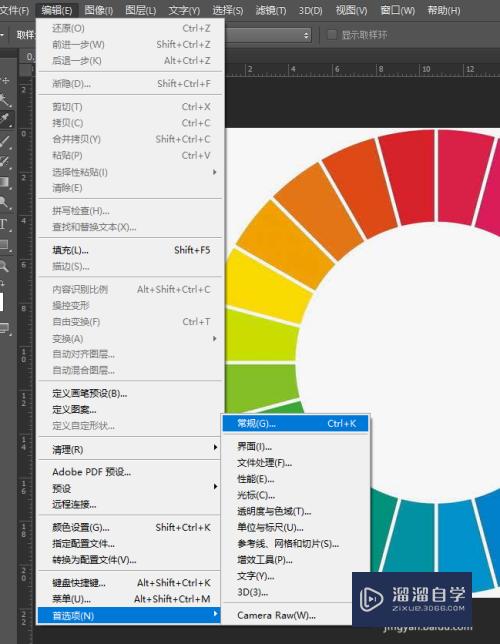
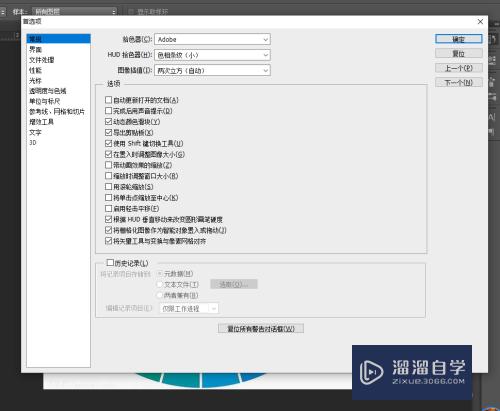
第5步
在【首选项】中点击【使用图形处理器】。在面前打勾。
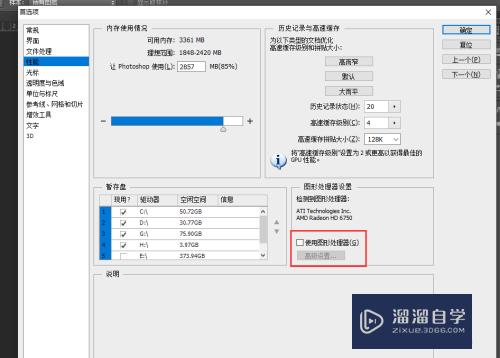
第6步
在【常规】中选择【HUD拾色器】。在下拉列表中选择【色相轮】。大中小色相轮都可以。
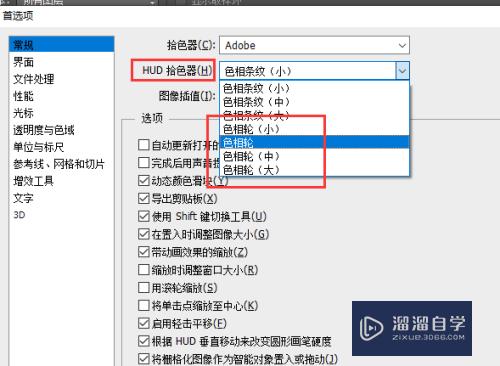
第7步
然后。选择【吸管工具】。点选图片上的颜色。可以看到点选的时候。吸管工具周围会出现色相轮。并且颜色随吸管工具移动而变化。
如果设置后。不出现色相环。可以关闭重启一下PS。
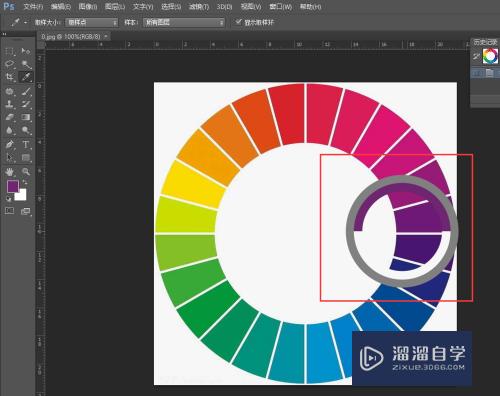
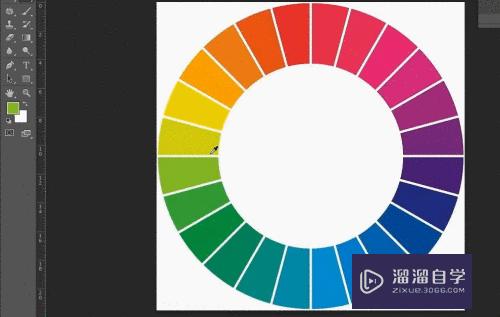
总结:
1.打开PS;
2.打开一张图。我选择色环图片;
3.选择吸管工具。吸取颜色。查看变化;
4.选择编辑首选项;
5.在性能中打开使用图形处理器;
6.在常规中选择色环;
7.再次用吸管工具吸取颜色。出现色环。
以上关于“PS色环怎么调出来(ps色环怎么调出来2018)”的内容小渲今天就介绍到这里。希望这篇文章能够帮助到小伙伴们解决问题。如果觉得教程不详细的话。可以在本站搜索相关的教程学习哦!
更多精选教程文章推荐
以上是由资深渲染大师 小渲 整理编辑的,如果觉得对你有帮助,可以收藏或分享给身边的人
本文标题:PS色环怎么调出来(ps色环怎么调出来2018)
本文地址:http://www.hszkedu.com/73777.html ,转载请注明来源:云渲染教程网
友情提示:本站内容均为网友发布,并不代表本站立场,如果本站的信息无意侵犯了您的版权,请联系我们及时处理,分享目的仅供大家学习与参考,不代表云渲染农场的立场!
本文地址:http://www.hszkedu.com/73777.html ,转载请注明来源:云渲染教程网
友情提示:本站内容均为网友发布,并不代表本站立场,如果本站的信息无意侵犯了您的版权,请联系我们及时处理,分享目的仅供大家学习与参考,不代表云渲染农场的立场!